Vad du kan göra när skärminspelning inte fungerar i PowerPoint
"Jag öppnar PowerPoint, jag trycker på Record-knappen, men min dator dyker upp i PowerPoint efter nedräkningen, hur man fixar PowerPoint-skärminspelning fungerar inte? ” Med skärminspelningsfunktionen i nya versioner av PowerPoint kan du spela in vilken region som helst på skärmen och bädda in den i din bild. Vissa användare rapporterade dock att skärminspelningen inte fungerar i PowerPoint. Därför avser den här artikeln att berätta fem lösningar för att lösa problemet.
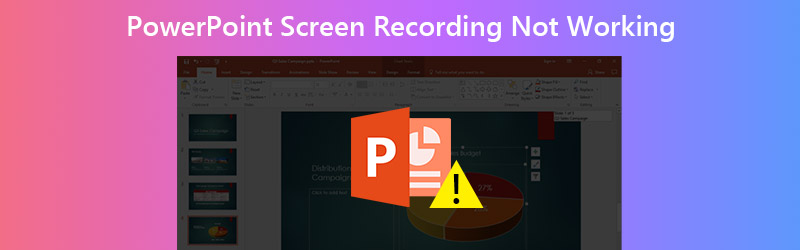
SIDINNEHÅLL
Del 1: 3 Vanliga lösningar för att fixa PowerPoint-skärminspelning fungerar inte
Skärminspelningsfunktionen introducerades i 2015 års uppdatering av PowerPoint 2013 och senare. Vissa faktorer leder till funktionsfel, till exempel otillräckligt utrymme och motstridig programvara. Här är tre vanliga lösningar för att lösa problemet.
Lösning 1: Frigör utrymme
Även om inspelningen är inbäddad i bilder, kräver det mycket utrymme för att återge video. När PowerPoint-skärminspelningen slutar fungera måste du frigöra utrymme på din disk.
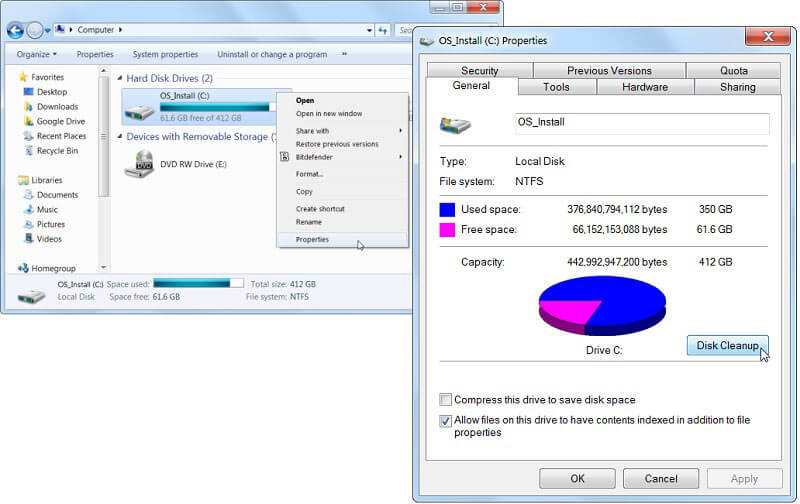
Steg 1: Stäng alla program som körs i bakgrunden.
Steg 2: Öppna ett filutforskarfönster och högerklicka på systemdisken, som vanligtvis är C-drivrutin. Välja Egenskaper för att öppna popup-dialogrutan.
Steg 3: Gå till Allmän och klicka Diskrensning knapp. När den är klar startar du om datorn och försöker skärminspelning i PowerPoint igen.
Lösning 2: Kör PowerPoint i felsäkert läge
För att bli av med problemet att PowerPoint-skärminspelning inte fungerar kan du köra PowerPoint i felsäkert läge.
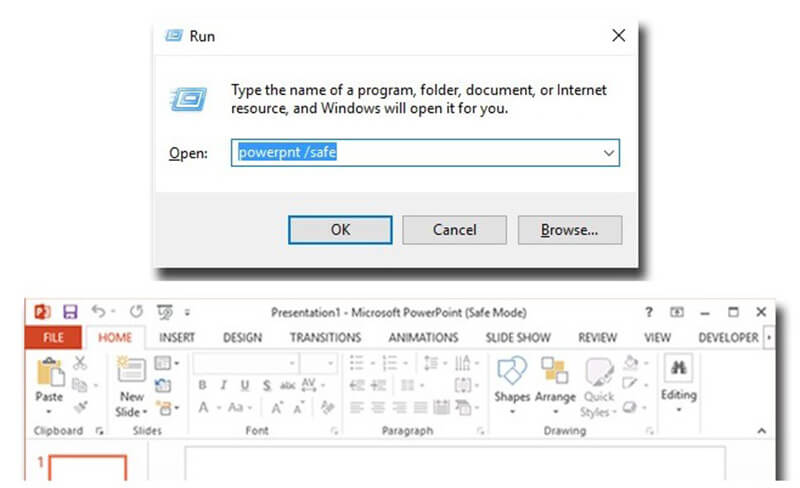
Steg 1: Tryck Windows + R på tangentbordet för att öppna Springa dialog.
Steg 2: Skriv sedan in powerpnt / safe och slå på Stiga på nyckel. Klicka på om du uppmanas till det Ja för att gå in i säkert läge.
Steg 3: Nu kan du prova skärminspelningsfunktionen på fliken Infoga på det övre bandet.
Lösning 3: Utför snabb reparation av Office
I själva verket innehåller Office ett reparationsverktyg som hjälper dig att lösa olika problem, till exempel att PowerPoint-skärminspelning inte fungerar korrekt.
Steg 1: Open Office reparationsverktyg:
På Windows 10: Högerklicka på Start menyn i nedre vänstra hörnet, välj Appar och funktioner, Välj PowerPoint och klicka Ändra.
I Windows 8/7: Högerklicka på Start menyn, välj Kontrollpanel, Välj Avinstallera ett program under Program, Högerklicka PowerPoint och klicka Förändra.
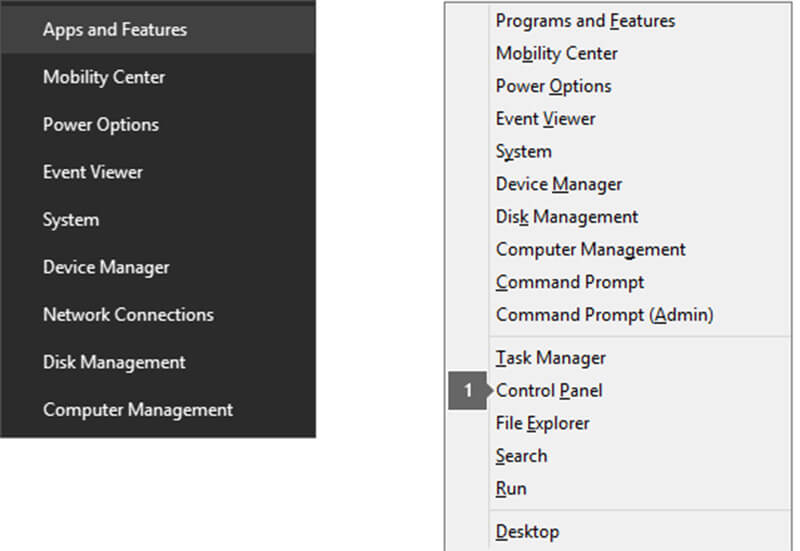
Steg 2: Välj Snabb reparation på Reparera och klicka på knappen Reparera. Följ instruktionerna på skärmen för att slutföra processen och prova skärminspelning i PowerPoint.
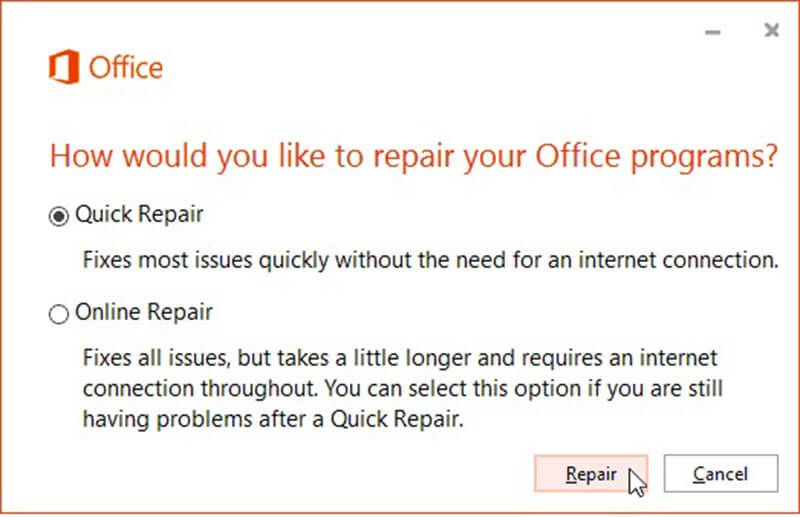
Del 2: Ultimate sätt att fixa PowerPoint-skärminspelning fungerar inte
Lösning 4: Spela in skärm med skrivbordsalternativ till PowerPoint
Vidmore skärminspelare är en kraftfull skärminspelningsapp för att fånga allt på skrivbordet. Det är lätt och fungerar smidigt att spela in en PowerPoint-presentation.
Huvudfunktioner i det bästa alternativet till PowerPoint-skärminspelning
- Spela in skärmen och spara som oberoende videofil.
- Producera inspelningar av hög kvalitet för inbäddning i PowerPoint.
- Förhandsgranska skärminspelningar med inbyggd mediaspelare.
Hur man spelar in skärmen när PowerPoint inte fungerar
Steg 1: Installera den bästa skärminspelaren
Kör den bästa skärminspelaren när du har installerat den på din dator. Den är kompatibel med både Windows och Mac. Välja Video inspelare för att öppna huvudgränssnittet.

Steg 2: Spela in skärm för PowerPoint
Aktivera för att spela in din skärm för PowerPoint VISA och välj inspelningsområdet och slå på Systemljud, medan inaktivera Webbkamera och Mikrofon. Om du vill fånga dina reaktioner tillsammans med skärmen, växla mellan de fyra alternativen. Klicka på REC när du är redo att spela in skärmen. Under skärminspelning kan du lägga till former, texter och målning på den.

Steg 3: Förhandsgranska och spara skärminspelning
Vänta tills skärminspelning för PowerPoint är klar, klicka på Sluta för att öppna förhandsgranskningsfönstret. Kontrollera inspelningen och klicka Spara knappen om du är nöjd. De Klämma verktyget används för att klippa oönskade ramar.

Lösning 5: Spela in skärm med online-alternativ till PowerPoint
En annan lösning för att fixa PowerPoint-skärminspelning fungerar inte Vidmore gratis online skärminspelare. Som en webbapp låter den dig inspelningsskärm på Windows och Mac utan att installera programvara.
Viktiga funktioner i online-alternativet till PowerPoint-skärminspelning
- Spela in skärmen online.
- Spara skärminspelning i WMV.
- Kostnadsfritt utan vattenstämpel.
Hur man spelar in skärm för PowerPoint Online
Steg 1: När du har förberett skärmen som du vill spela in, öppna en webbläsare och besök https://www.vidmore.com/free-online-screen-recorder/. Klick Starta gratis inspelare för att ladda ner startprogrammet.

Steg 2: Du kan få fyra ikoner på startprogrammet, Skärm, Webbkamera, Systemljud och Mikrofon. De registrerar motsvarande källor och du kan välja att aktivera eller inaktivera var och en av dem efter ditt behov.

Steg 3: Klick REC för att starta inspelningsskärmen för PowerPoint. Vänta tills inspelningen är klar, klicka Sluta och ladda ner den. Sedan kan du infoga inspelningen i din PowerPoint.

Del 3: Vanliga frågor om PowerPoint-skärminspelning fungerar inte
Hur aktiverar du skärminspelning i PowerPoint?
Steg 1: Öppna PowerPoint och gå till Föra in fliken på det övre bandet.
Steg 2: Välj Skärminspelning och då Välj område.
Steg 3: Välj sedan ett område med markören och klicka Spela in knapp.
Hur länge kan du spela in i PowerPoint?
Det finns ingen gräns för mängden inspelningstid på skärmen. Det beror främst på tillgängligt hårddiskutrymme på din dator.
Hur sparar jag en PowerPoint-skärminspelning som en video?
Efter skärminspelning i PowerPoint inbäddas resultatet i din bild. Om du vill spara den som en video, högerklicka på inspelningens miniatyrbild och välj Spara media som. Ange sedan ett filnamn, välj en mappplats och klicka Spara.
Slutsats
Denna del av felsökningen har diskuterat hur man löser problemet som PowerPoint-skärminspelning inte fungerar. För det första kan du utföra de vanliga lösningarna. Om problemet inte försvinner, borde du leta efter ett alternativ till PowerPoint. Vidmore Screen Recorder är en av de bästa programvarorna för skärminspelare. Med den kan du fånga vad som helst på din skärm och infoga det i din presentation. Att stöta på andra problem? Skriv dem under det här inlägget.

